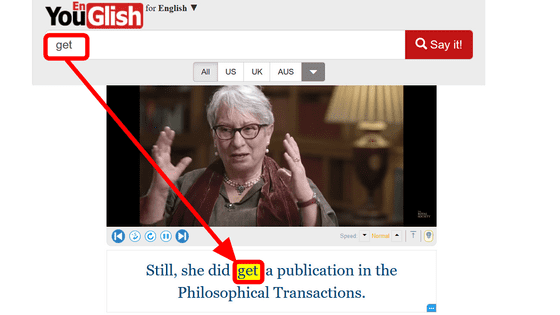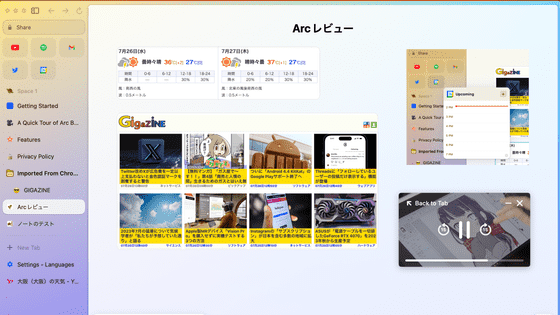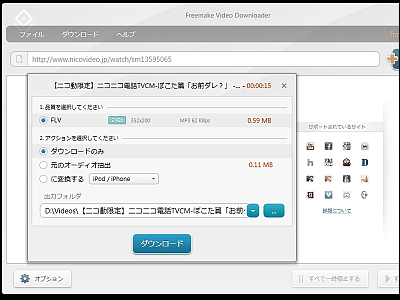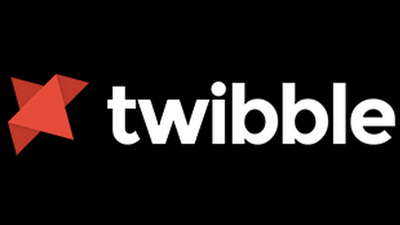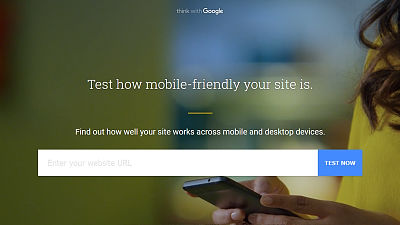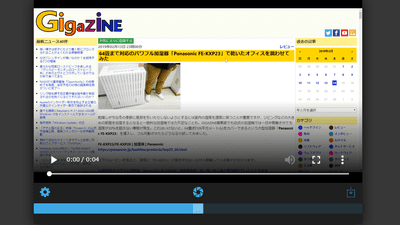YouTubeムービーの字幕を2言語同時に表示でき語学学習にぴったりのサービス「CaptionPop」
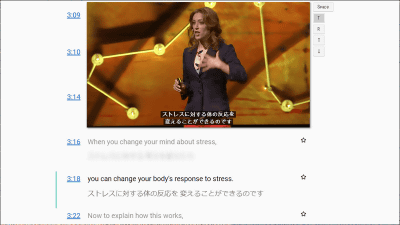
YouTubeの字幕付きムービーをリスニング力アップに利用するのはいいアイデアですが、同時に日本語訳も表示できればリスニング力だけでなく語彙力、文法力などにも学習効果があるはずです。ネットサービス「CaptionPop」を使えば、YouTubeムービーの2つの言語を同時に表示できるのでYouTubeムービーを使った語学学習が大いにはかどります。
CaptionPop
https://www.captionpop.com/
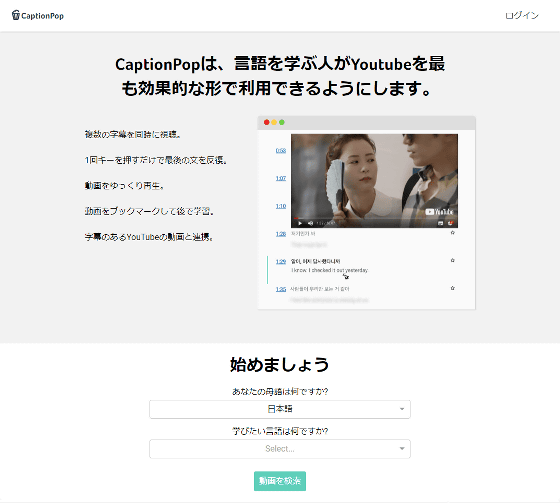
◆CaptionPopの基本的な使い方
・言語選択
上記CaptionPopページの下部から言語を選択します。デフォルトでは母語は「日本語」だったので、学びたい言語に「英語」を選んでみました。
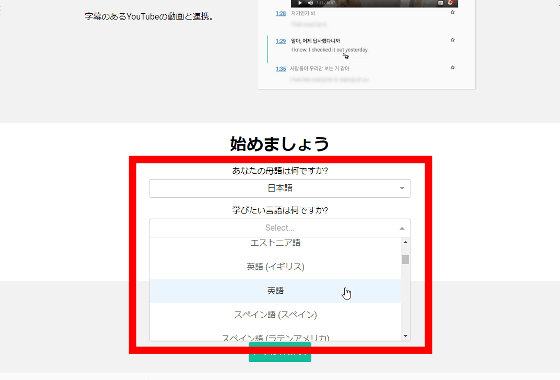
母語に日本語、学びたい言語に英語を指定したら、「動画を検索」をクリック。
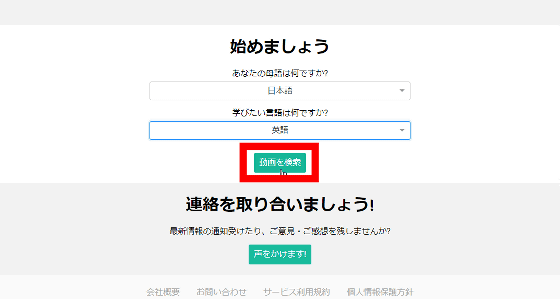
・YouTubeムービーの指定
YouTubeムービーの検索画面になりました。YouTubeムービーは、日本語と学びたい言語の両方の字幕が取り付けられたムービーが推奨されています。
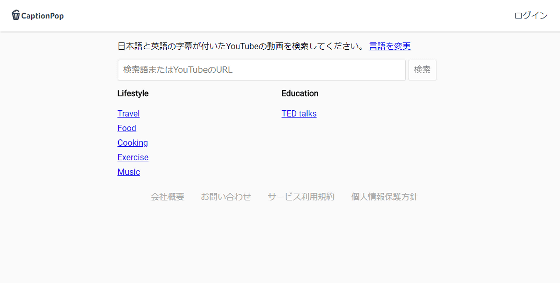
日本語・英語の字幕がついたムービーのURLを入力したら、「検索」をクリック。
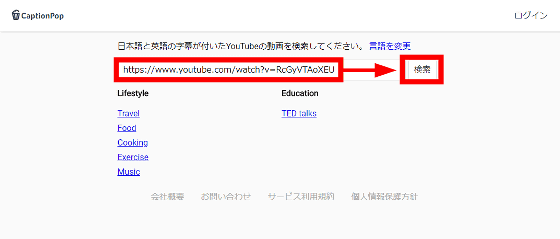
YouTubeムービーの埋め込み画面が表示されました。この埋め込み画面は通常通り、再生、早送り、画質変更などの操作が可能です。埋め込みムービーの下には、学びたい字幕のテキストが表示されています。今回のTEDムービーの場合、音声の英語字幕がテキストで表示されており、ムービーの再生とともに、次々とスクリプトが上方向に流れていく仕組みです。
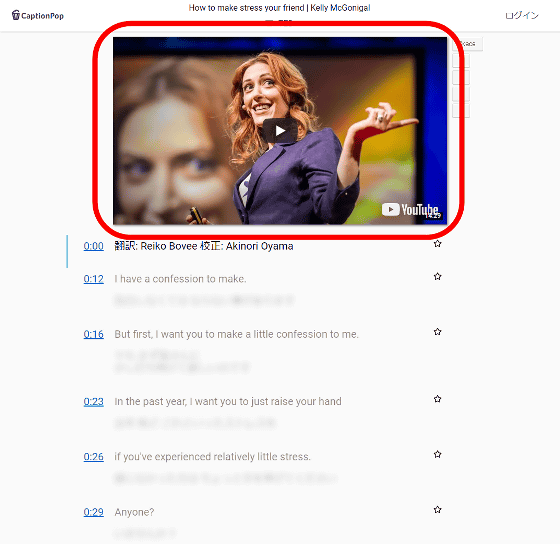
・ムービー&字幕の操作方法
埋め込みムービー右に各種操作ボタンが設置されています。「Space」ボタンをクリックすることで、ムービーの再生/一時停止の操作が可能。キーボードの「Space」キーで同じ操作をすることもできます。
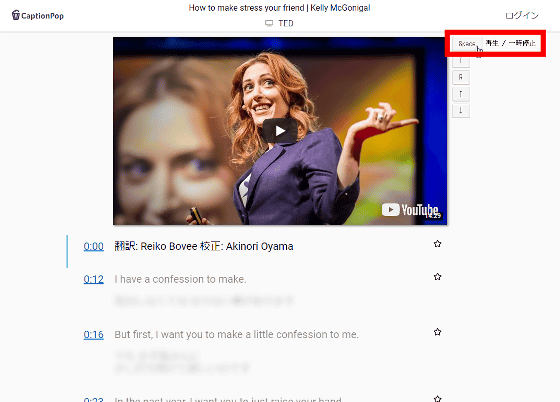
「T」ボタンをクリックするかキーボードで「T」を入力キーすれば、学びたい字幕の下に日本語訳が表示されました。この日本語訳はムービーに埋め込まれた日本語字幕のテキストで、学びたい言語に対応するものが表示される仕組み。CaptionPopでYouTubeムービーを再生することで、音声だけでなく、文章をすぐに翻訳表示できるというわけです。

なお、ぼかし表示の部分にマウスカーソルをあわせることで、日本語訳を表示させることも可能です。

「R」ボタンでフレーズを繰り返したり……
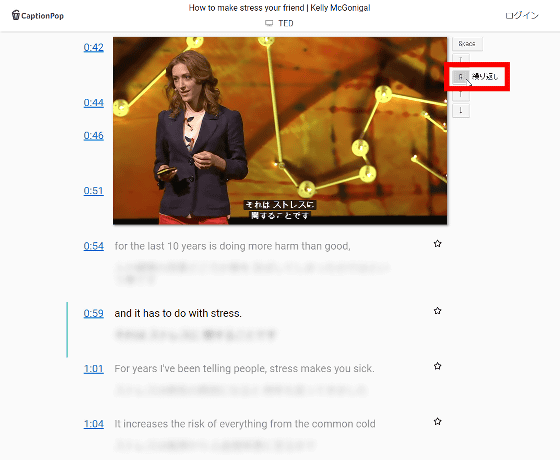
「↑」「↓」ボタンで前のフレーズに戻ったり次のフレーズに進めたりできます。
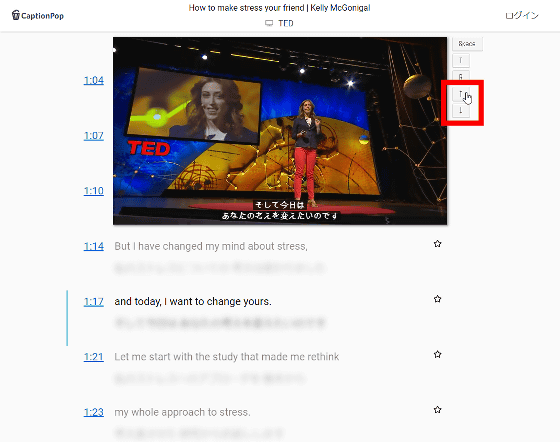
また、各フレーズの時間リンクをクリックすることで、そのフレーズの部分を直接ムービーで再生することも可能です。
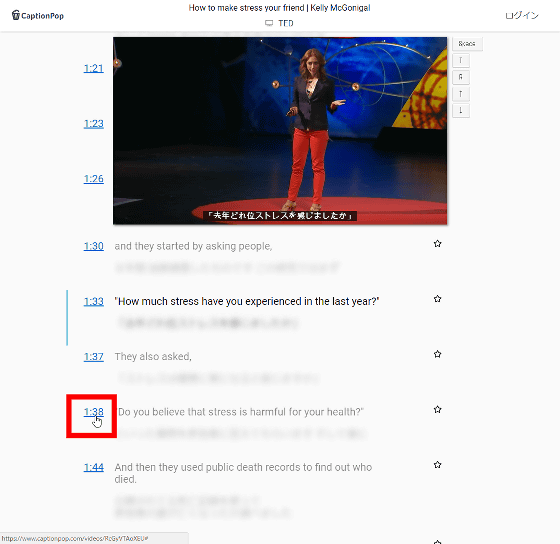
◆アカウント登録
基本的な機能はすべて登録なしで利用できますが、サインアップすることでお気に入りフレーズにブックマークをつけて保存することが可能です。登録するには画面右上の「ログイン」をクリック。
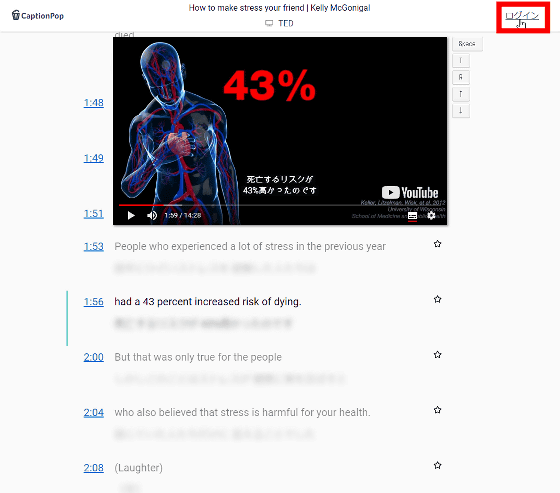
アカウントの登録はメールアドレスだけでなくGoogleアカウントも利用できます。ポップアップ表示の「Sign Up」をクリック。
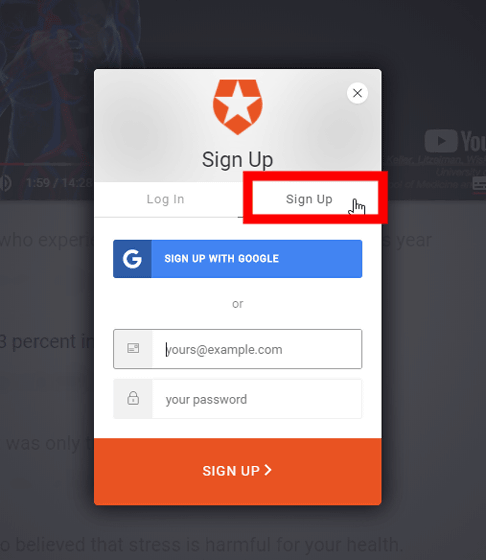
今回はメールアドレスとパスワードを入力して、「SIGN UP」をクリック。なお設定するパスワードは、最低3文字でアルファベット・数字が利用でき、最低1つの大文字アルファベットを含む必要があります。
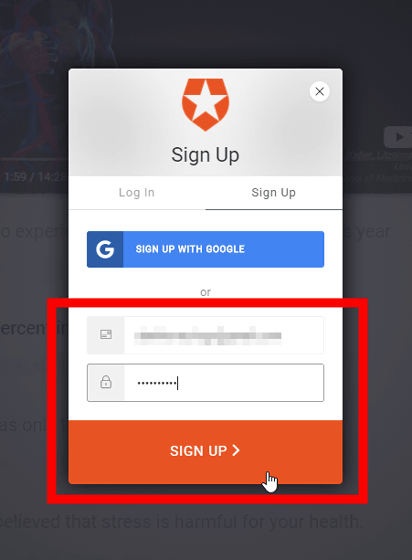
・ブックマーク
サインアップすると自動的にログインされ、字幕横の「星」マークをクリックしてフレーズにブックマークを付けられるようになります。星マークが黒くなるとブックマーク完了。画面上の「お気に入り」の数字(ブックマーク数)が増えます。
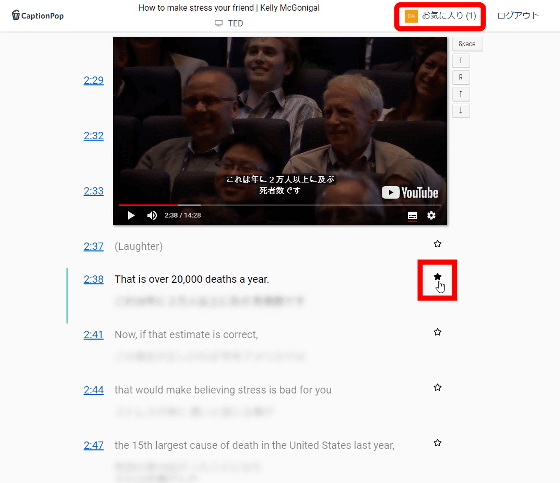
ブックマークを見るには「お気に入り」をクリックすればOK。
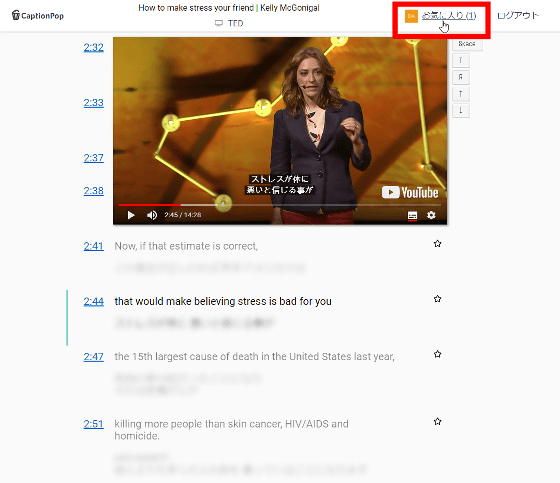
ブックマークの時間リンクをクリックすれば、そのムービーのそのフレーズ部分を再生できます。
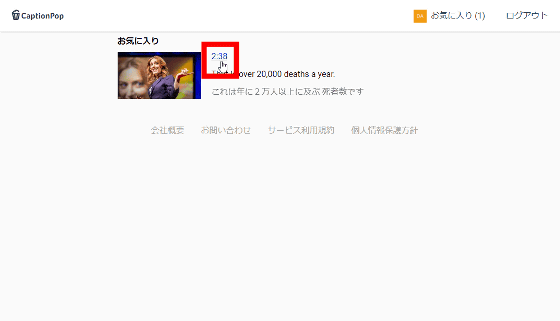
なお、YouTubeムービーは通常通り「再生速度」を変更でき、その速度に応じて字幕も表示されました。リスニング力に応じた速度調整が可能なので非常に便利です。
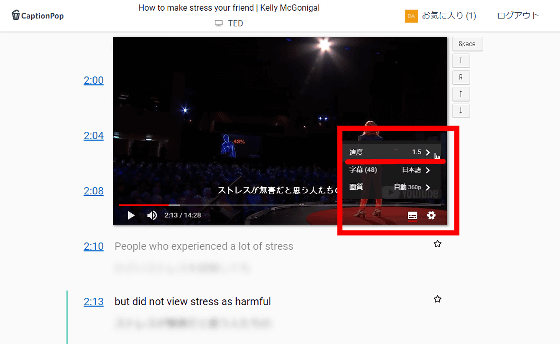
◆ムービー検索方法
・フレーズ検索
日本語と学びたい言語の両方の字幕がついたYouTubeムービーを調べるのはなかなか難しいものです。そこで、CaptionPopではフレーズでムービーを検索することも可能です。例えば、CaptionPopトップ画面のテキストボックスに「Technology」と入力し、「検索」をクリック。
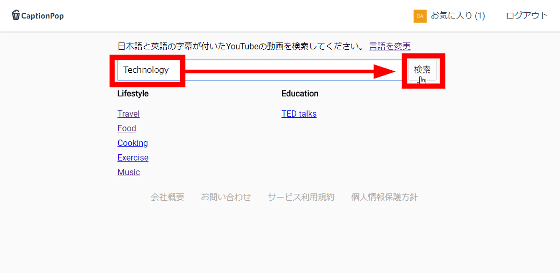
指定言語の字幕を含む、フレーズにあったムービーのサムネイルがずらりと表示されます。
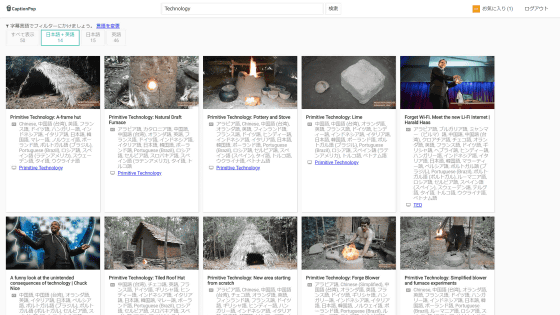
・言語変更
言語を途中で変更することも可能。「言語を変更」をクリック。
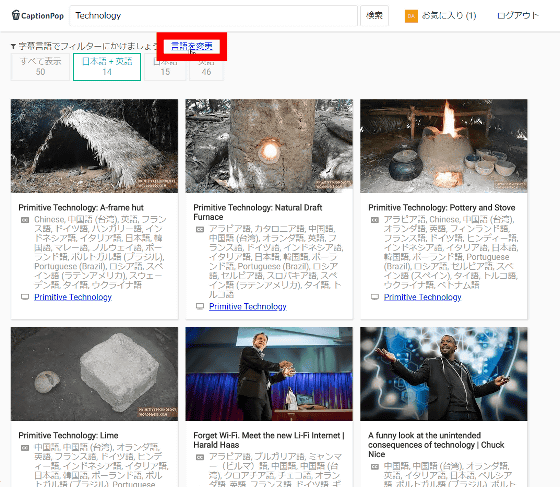
母語と学びたい言語を再指定して、「更新」をクリックすればOK。
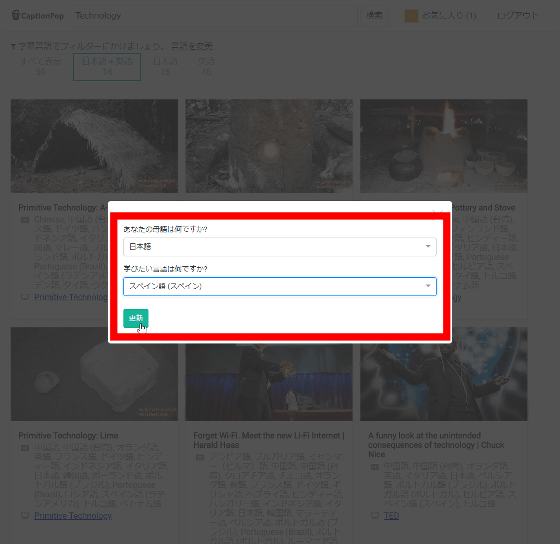
指定された言語のムービーサムネイルに変更されました。指定した日本語・スペイン語(スペイン)の両方の字幕を含むムービーは14本ありました。
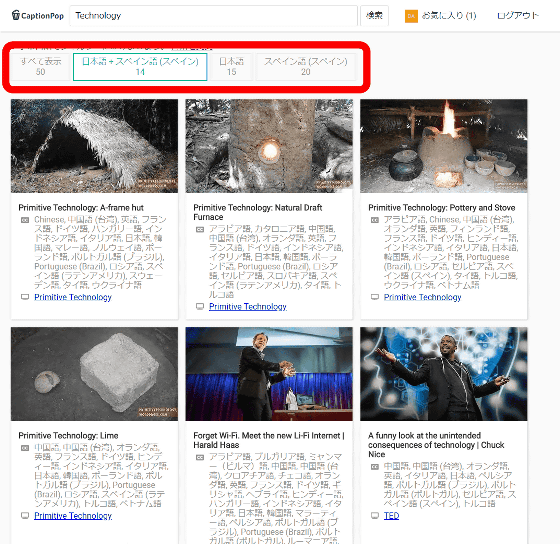
実際に再生すると、こんな感じでスペイン語と日本語の字幕の両方を表示できました。
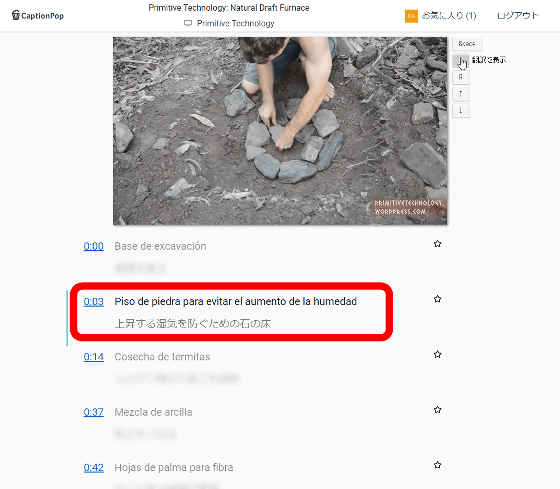
・リンク検索
なお、日本語+英語など比較的、多くの字幕つきムービーがある場合には、検索画面下に検索フレーズが現れるので、これをクリックしてムービーを選ぶこともできます。例えば、「Food」をクリックすると……

料理に関するムービーサムネイルが表示されました。
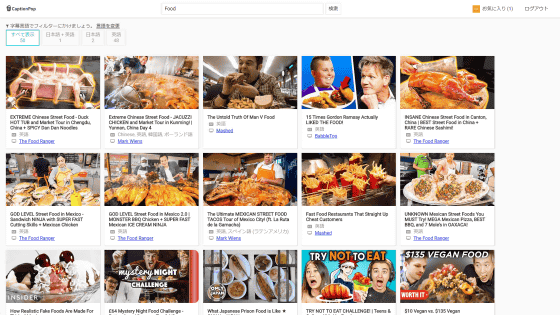
◆感想
YouTubeムービーを使った語学学習を快適にできるという点でCaptionPopは非常に便利なサービスです。ただし、英語やスペイン語など比較的、ムービーが豊富な言語は快適に使えるものの、中国語など字幕付きムービーが少ない場合はムービー検索が難しいようです。
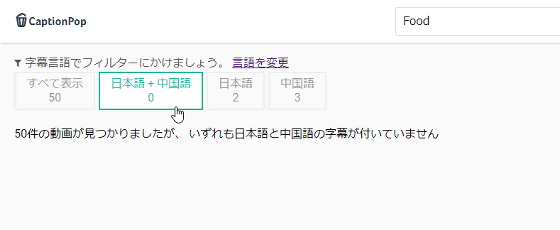
またCaptionPopはモバイル画面に未対応。ムービー視聴&字幕閲覧は可能ですが、操作性は劣るので、今後のモバイル対応に期待です。
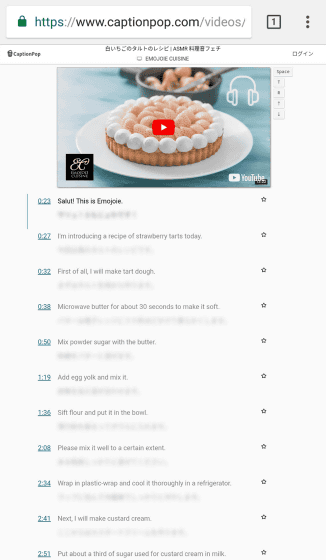
・関連記事
無料で暗記のための単語帳が使えてオリジナル教材も作れる「Anki」 - GIGAZINE
ダブルクリックするだけで英単語の和訳をポップアップ表示できるGoogle公式拡張機能「Google Dictionary」 - GIGAZINE
無料でYouTubeの音楽を検索フレーズでリストアップして再生・ダウンロード可能な「MU」 - GIGAZINE
覚えるべき単語や勉強内容を確実に頭に定着させる学習法「間隔反復」を使った暗記アプリ「CleverDeck」レビュー - GIGAZINE
無料の英語学習ツール「Duolingo」は機械学習でユーザーが最適な学習タイミングを予測し学習効果を高めている - GIGAZINE
インターネットユーザー数や母語人口、世界で最も話されている言語は何語か?ということをランキングしてみるとこうなる - GIGAZINE
新しい言語の学習が年齢に関係なく脳を構造的に強化することが明らかに - GIGAZINE
・関連コンテンツ
in ネットサービス, レビュー, Posted by darkhorse_log
You can read the machine translated English article You can display subtitles of YouTube mov….